win764位纯净版iso下载后怎么安装
时间:2016-08-18 来源:互联网 浏览量:
用户在系统粉官网选了win764位纯净版iso下载,但是接下来要怎么安装呢?需要怎么做?下面就跟大家介绍u盘安装win764位纯净版iso系统的方法,感兴趣的用户可以看看。
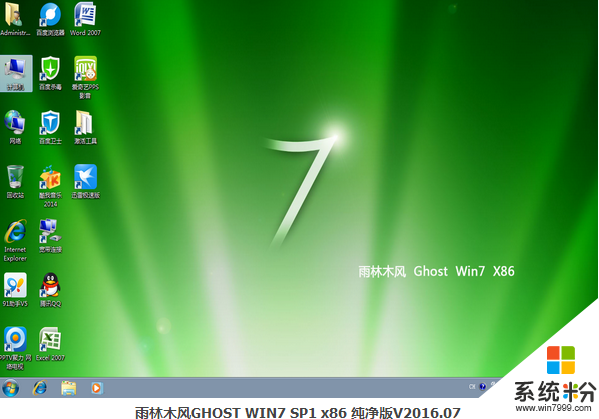
win764位纯净版iso下载后安装的方法:
1、制作好u教授u盘启动盘;
2、win764位纯净版iso下载到电脑上,然后将文件夹解压;
3、之后再解压到u盘启动盘的gho文件夹内;
4、bios设置u盘启动项,进入到u教授主菜单,选择【1】项,点击回车;
5、进入到pe,点击打开【u教授pe一键装机】软件;
6、等软件识别到win764位纯净版系统,然后点击【确定】,在弹出的提示中选中【是】;
7、等待释放完文件,重启电脑,拔出u盘,最后等待系统自动完成安装即可。
以上就是win764位纯净版iso下载后怎么安装的全部内容,想尝试自己安装系统的可以参考以上的步骤来操作。或者还有其他的电脑系统下载后不清楚怎么安装的话,也可以上系统粉查看。
我要分享:
相关教程
- ·系统之家win764位旗舰纯净版安装的方法有哪些 系统之家win764位旗舰纯净版如何安装
- ·如何解决win7纯净版64位系统安装后一开机就死机 win7纯净版64位系统安装后一开机就死机怎么办
- ·win764位最新纯净版网页二级链接怎么都打不开该怎么解决 win764位最新纯净版网页二级链接怎么都打不开该怎么处理
- ·win7纯净版64位下载后怎么安装【图文教程】
- ·win732位纯净版硬盘安装的方法。win732位纯净版硬盘如何安装?
- ·win764位纯净版文件损坏怎么恢复
- ·win7系统电脑开机黑屏 Windows7开机黑屏怎么办
- ·win7系统无线网卡搜索不到无线网络 Win7电脑无线信号消失怎么办
- ·win7原版密钥 win7正版永久激活密钥激活步骤
- ·win7屏幕密码 Win7设置开机锁屏密码的方法
Win7系统教程推荐
- 1 win7原版密钥 win7正版永久激活密钥激活步骤
- 2 win7屏幕密码 Win7设置开机锁屏密码的方法
- 3 win7 文件共享设置 Win7如何局域网共享文件
- 4鼠标左键变右键右键无法使用window7怎么办 鼠标左键变右键解决方法
- 5win7电脑前置耳机没声音怎么设置 win7前面板耳机没声音处理方法
- 6win7如何建立共享文件 Win7如何共享文件到其他设备
- 7win7屏幕录制快捷键 Win7自带的屏幕录制功能怎么使用
- 8w7系统搜索不到蓝牙设备 电脑蓝牙搜索不到其他设备
- 9电脑桌面上没有我的电脑图标怎么办 win7桌面图标不见了怎么恢复
- 10win7怎么调出wifi连接 Win7连接WiFi失败怎么办
Win7系统热门教程
- 1 W7系统还原点怎么使用,W7系统还原点的使用方法
- 2 win7系统电脑怎么改变删除文件速度很慢的问题 win7系统电脑改变删除文件速度很慢的问题的方法
- 3 win7系统中怎么做到节省最多备份磁盘空间 win7系统中做到节省最多备份磁盘空间的方法
- 4win7刻录光盘怎么使用|win7刻录光盘的方法
- 5win7添加或删除当前用户开机启动项的方法。如何在win7添加或删除当前用户开机启动项?
- 6win7睡眠后唤醒黑屏怎么回事 笔记本睡眠后唤醒黑屏怎么处理 win7睡眠后唤醒黑屏怎么回事 处理笔记本睡眠后唤醒黑屏的方法
- 7win7电脑开机后键盘不能使用鼠标正常怎么解决 win7电脑开机后键盘不能使用鼠标正常的解决方法
- 8windows10系统自带的杀毒软件怎么删除 win7系统的杀毒软件是什么
- 9如何隐藏Win7任务栏输入法旁边问号图标? 隐藏Win7任务栏输入法旁边问号图标的方法有哪些?
- 10win7电脑怎么更改桌面的状态? win7电脑更改桌面的状态的方法
最新Win7教程
- 1 win7系统电脑开机黑屏 Windows7开机黑屏怎么办
- 2 win7系统无线网卡搜索不到无线网络 Win7电脑无线信号消失怎么办
- 3 win7原版密钥 win7正版永久激活密钥激活步骤
- 4win7屏幕密码 Win7设置开机锁屏密码的方法
- 5win7怎么硬盘分区 win7系统下如何对硬盘进行分区划分
- 6win7 文件共享设置 Win7如何局域网共享文件
- 7鼠标左键变右键右键无法使用window7怎么办 鼠标左键变右键解决方法
- 8windows7加密绿色 Windows7如何取消加密文件的绿色图标显示
- 9windows7操作特点 Windows 7的特点有哪些
- 10win7桌面东西都没有了 桌面文件丢失了怎么办
